 ✕
✕
By Justin SabrinaUppdaterad 12 april 2023
"Det är konstigt att mitt Apple Music Library saknas. Hur återställer jag mitt gamla Apple Music Library? Kan jag behålla äppelmusiklåtar för alltid?"
Har du förlorat ditt Apple Music Library? Vill återställ ditt gamla Apple Music-bibliotek? Den här artikeln är för dig! Fortsätt att läsa följande del för att ta reda på orsaken och återställa de insamlade låtarna i ditt Apple Music-bibliotek. Dessutom har du en chans att behåll Apple Music-låtar för alltid.
INNEHÅLL
Apple Music låter användare spara och ladda ner musik och videor till sina personliga databaser. Men när du loggar ut från iTunes/App Store-kontot eller konfigurerar en ny enhet är iCloud-musikbiblioteket inte aktiverat som standard. För närvarande kommer Apple Music Library att gå förlorat.
En annan situation är att din tremånaders provperiod för Apple Music har löpt ut, eller att du har sagt upp din Apple Music-prenumeration, men du inte förnyade inom 30 dagar, då försvinner låtarna du laddade ner i Apple Music Library.
Därefter kommer vi att visa dig hur du återställer Apple Music Library på iPhone och iPad, Mac OS eller Windows.
Återställ Apple Music Library på iPhone och iPad:
Steg 1. Öppna din iPhone eller iPad.
Steg 2. Gå till "Inställningar" och svep ner till "Musik".
Steg 3. Klicka på reglaget bredvid iCloud Music Library för att återställa ditt Apple Music Library.
Steg 4. Det tar lite tid för musikbiblioteket att dyka upp igen i "Musik"-appen.
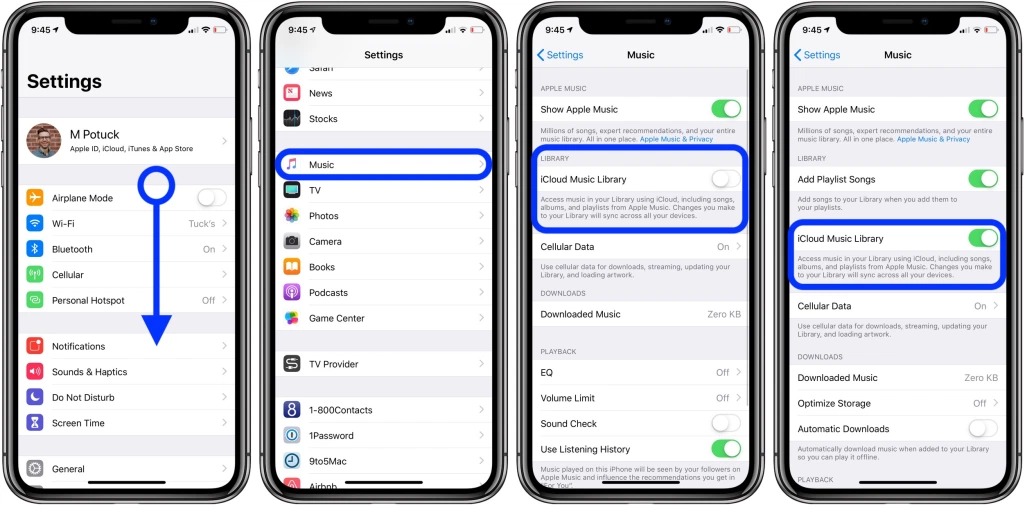
Återställ Apple Music Library på Mac:
Steg 1. Öppna iTunes på din Mac-dator.
Steg 2. Klicka på iTunes i det övre vänstra hörnet och välj "Inställningar".
Steg 3. Under fliken "Allmänt", markera rutan bredvid "iCloud Music Library" för att säkerställa att "iCloud Music Library" är aktiverat.
Steg 4. Det kommer att ta lite tid för ditt mediebibliotek att visas i iTunes igen.
Återställ Apple Music Library på PC:
Steg 1. Öppna iTunes på din PC.
Steg 2. Välj Redigera > Inställningar i menyraden högst upp på skärmen.
Steg 3. Gå till fliken "Allmänt" och välj "iCloud Music Library" för att aktivera det. Om du inte prenumererar på Apple Music eller iTunes Match kommer du inte att se alternativet att aktivera iCloud Music Library.
Steg 4. Klicka på "OK".
Vill du behålla dina favoritlåtar från Pandora för alltid på din enhet, utan att behöva oroa dig för att förlora dem när din prenumeration upphör? Ukeysoft Pandora Music Converter kan hjälpa dig att göra just det! Med denna programvara kan du enkelt ladda ner vilken Pandora-låt som helst i MP3-, M4A-, AAC-, WAV-, FLAC- eller AIFF-format och spara den på din lokala dator. På så sätt kan du behålla dina favoritlåtar från Pandora för alltid, även om du säger upp din prenumeration i framtiden.
För att förhindra användare att spara de nedladdade låtarna på sin lokala enhet och överföra till en icke-Apple-enhet, tillade Apple DRM skydd för dess låtar kan vi inte spela de nedladdade Apple Music-låtarna offline efter att ha avslutat prenumerationen, och de nedladdade låtarna i Apple Music-biblioteket försvinner efter 30 dagar. För att undvika förlust av Apple Music Library kan vi be ett tredjepartsverktyg om hjälp.
UkeySoft Apple Music Converter kan vara det bästa valet håll Apple Music-låtar spelbara efter att du avslutat prenumerationen. Den är designad för både Apple Music Free och för prenumeranter ta bort DRM från Apple Music och konvertera Apple Music-låtar till MP3, FLAC, AAC eller WAV-format med bibehållen originalljudkvalitet. Efter konvertering kan du spara oskyddade filer på din dator för alltid och överför den till valfri enhet för offlineuppspelning. Du behöver inte oroa dig för att ditt Apple Music Library plötsligt försvinner.
Funktioner hos UkeySoft Apple Music Converter:
Steg 1. Starta UkeySoft Apple Music Converter
Ladda ner och installera UkeySoft Apple Music Converter på din PC/Mac. När du startar den körs iTunes eller Apple Music-appen (MacOS 10.15 Catalina) automatiskt.

Steg 2. Lägg till Apple Music Songs till Converter
Klicka på "Spellista" i den vänstra kolumnen och välj sedan de Apple-musiklåtar som du vill behålla för alltid.

Steg 3. Välj MP3 som utdataformat
Gå till botten av gränssnittet, här kan du ställa in Bitrate, Sample Rate, Output Folder och Output Format inklusive MP3, WAV, AAC och FLAC. Här föreslår vi att du väljer MP3 som utdataformat.

Steg 4. Starta konvertering
När du har slutfört stegen ovan klickar du på "Konvertera"-knappen för att börja konvertera Apple Music-låtar du valde i steg 2 till MP3.

Efter konverteringen kommer alla konverterade filer att sparas på din dator för alltid, klicka på "Utforska utdatafil" för att hitta de konverterade Apple Music-filerna.
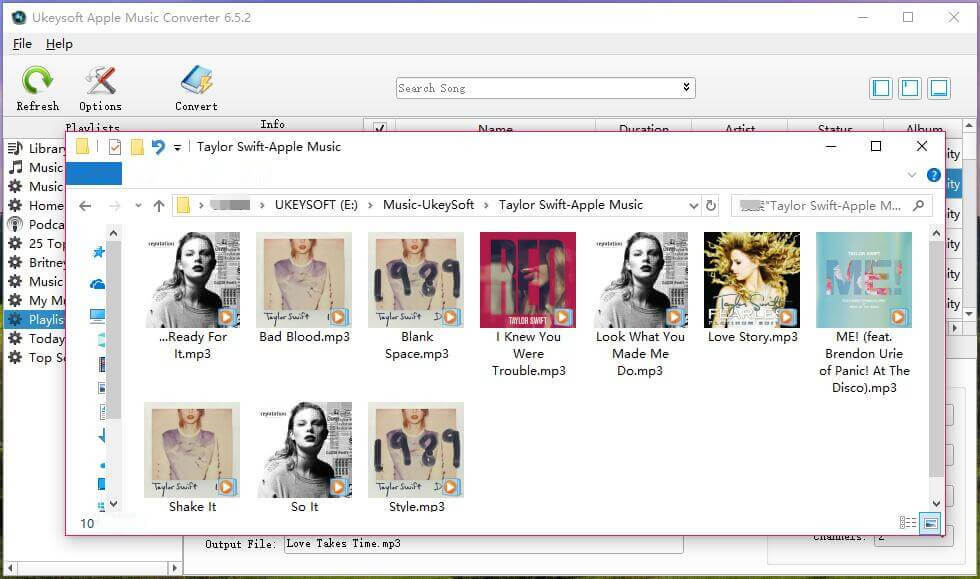
Nu kan du överföra de oskyddade filerna till vilken enhet som helst för att njuta, till exempel iPhone, Android-telefon eller surfplatta, iPod Touch, iPod Shuffle, iPod Nano, iPod Classic, bilspelare, Samsung Galaxy S20/S10/Note 9/Note 8, Google Pixel, Sony Walkman, SanDisk MP3-spelare, PS4, Zune, PSP, Activo CT10, FiiO M11/M15, etc.
frågar: du behöver logga in innan du kan kommentera.
Inget konto ännu. Klicka här för att registrera.

Konvertera Apple Music, iTunes M4P-låtar och ljudbok till MP3, M4A, AAC, WAV, FLAC, etc.

Njut av ett säkert och fritt digitalt liv.
Verktyget
multimedia
Copyright © 2023 UkeySoft Software Inc. Med ensamrätt.
Ingen kommentar än. Säg något...